 مخفی سازی ورژن وردپرس
مخفی سازی ورژن وردپرس
همواره، امنیت سایت از ضروریترین مقولههایی است که امروزه به نگرانیها و دغدغههای جدی وبمستران و مدیران سایتها تبدیل شده است. راهکارهای متعدد و پیشرفتهای برای امنیت و جلوگیری از هک شدن وبسایتهای وردپرسی وجود دارند که یکی از سادهترین و پیش پاافتاده-ترین مواردی که ممکن است بسیاری از مدیران سایتها به آن توجهی نکنند مخفی سازی ورژن وردپرس میباشد. با این روش ساده به راحتی میتوانید تا اندازه بسیاری مانع از حمله هکرها به سایت خود شوید. اگر تاکنون نسبت به این موضوع بیتوجه بودید توصیه میکنیم برای جلوگیری از حملات هکرها و حفظ امنیت سایت وردپرسی خود تا انتهای این مقاله با همراه باشید تا نحوه مخفی کردن ورژن وردپرس را به آموزش دهیم.
مخفی سازی ورژن وردپرس
آنچه در این مقاله به اختصار خواهید خواند:
- حفظ امنیت سایت با مخفی سازی ورژن وردپرس
- مشاهده نسخه وردپرس یک سایت وردپرسی
- روش اول: مخفی کردن ورژن وردپرس از طریق هاست
- روش دوم: مخفی کردن ورژن وردپرس با استفاده از افزونه
حفظ امنیت سایت با مخفی سازی ورژن وردپرس
کلیه وبسایتها با هر نوع زبان برنامهنویسی ممکن است مورد هجوم حمله هکرها قرار بگیرند، وبسایتهای وردپرسی نیز از این قاعده مستثنی نیستند. در صورتی که وبسایت خود را بر پایه سیستم مدیریت محتوای وردپرس راهاندازی کردهاید سادهترین اقدام برای حفظ امنیت سایت، مخفی سازی ورژن وردپرس میباشد. زمانی که از آخرین ورژن وردپرس استفاده نکنید هکرها با استفاده از روشهای مختلفی به راحتی میتوانند نسخه وردپرس شما را شناسایی کرده و با کمک باگهای موجود در نسخههای قدیمی وردپرس، به راحتی به سایت شما نفوذ کنند. یکی از ساده-ترین اقداماتی که میتوانید سایت خود را در مقابله با هکرها ایمن کنید مخفی کردن ورژن وردپرس میباشد. در ادامه این مقاله دو روش مختلف برای پنهان سازی ورژن وردپرس سایت را معرفی خواهیم کرد.
مشاهده نسخه وردپرس یک سایت وردپرسی
سادهترین روش برای مشاهده نسخه یک سایت وردپرسی استفاده از سورس کد همان سایت است. برای مشاهده ورژن وردپرس لازم است سایت موردنظر خود را باز کرده و در صفحه اصلی سایت کلیک راست نموده و گزینه Veiw page source را انتخاب کنید. با انتخاب این گزینه صفحه سورس کد وبسایت برای شما نمایان خواهد شد، که میبایست عبارت generator را در این صفحه جستجو کنید.
چنانچه مدیر وبسایت تاکنون ورژن وردپرس سایت خود را پنهان نکرده باشد به راحتی میتوانید مانند تصویر زیر آن را مشاهده کنید.
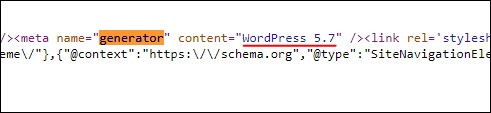
روش اول: مخفی کردن ورژن وردپرس از طریق هاست
یکی از روشهایی که به سرعت میتوانید ورژن وردپرس سایت خود را مخفی نمایید از طریق هاست سایت میباشد، برای این کار میبایست وارد پنل مدیریتی هاست خود شده و به بخش File Manager مراجعه کنید.
در صفحهای که مشاهده میکنید پوشه public_html را یافته و بر روی آن کلیک کنید.
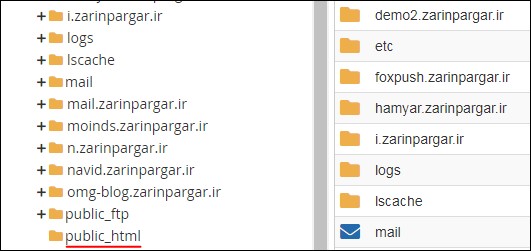
سپس پوشه wp-content و پس از آن themes را انتخاب کنید. پس از انتخاب پوشه themes کلیه قالبهای موجود در وردپرس شما را نمایش میدهد که لازم است بر روی قالبی که در حال حاضر بر روی سایت وردپرسی شما فعال است کلیک کنید.
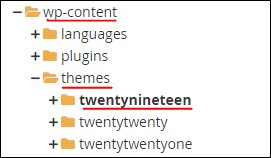
پس از انتخاب قالب فعال، بر روی آن کلیک کنید تا فایلهای درون آن نمایش داده شود. از میان فایلهای موجود، بر روی فایل functions.php کلیک راست نموده و گزینه Edit را انتخاب کنید.
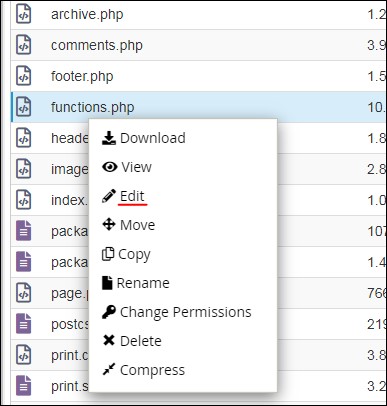
در صفحهای که برای شما نمایان خواهد شد کد زیر را قرار دهید.
نکته مهم: حتما قبل از انجام این کار از سایت خود بک آپ کامل بگیرید.
function test_remove_version() {
return '';
}
add_filter('the_generator', 'test_remove_version');
پس از انجام تغییرات، بر روی دکمه Save changes کلیک کنید تا تنظیمات ذخیره شوند. پس از انجام این کار با مراجعه مجدد به صفحه سورس سایت و جستجوی عبارت generator نسخه وردپرس را مشاهده نخواهید کرد.
روش دوم: مخفی کردن ورژن وردپرس با استفاده از افزونه
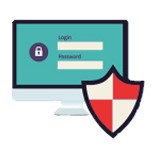
در صورتی که تمایل به ویرایش فایلهای قالب خود ندارید میتوانید با کمک افزونه ورژن وردپرس سایت خود را به راحتی پنهان کنید. افزونه کاربردی WP Hide & Security Enhancer با بیش از 80 هزار نصب فعال دارای قابلیتها و ویژگیهای پیشرفتهای میباشد که به امنیت وبسایت شما کمک بسیاری خواهد کرد. همچنین میتوانید تنها با یک کلیک ورژن وردپرس سایت خود را مخفی کنید. این افزونه به صورت رایگان از مخزن وردپرس در دسترس میباشد.
پس از نصب و فعالسازی افزونه، منوی جدیدی به نام WP Hide به داشبورد وردپرس شما افزوده خواهد شد که لازم است مطابق تصویر زیر از زیرمنوهای موجود گزینه General/Html را انتخاب کنید.
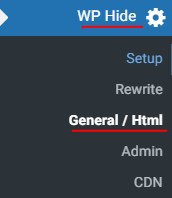
پس از انتخاب این گزینه وارد صفحهای مانند تصویر زیر خواهید شد که میبایست بر روی اولین سربرگ که Meta نام دارد کلیک کنید.
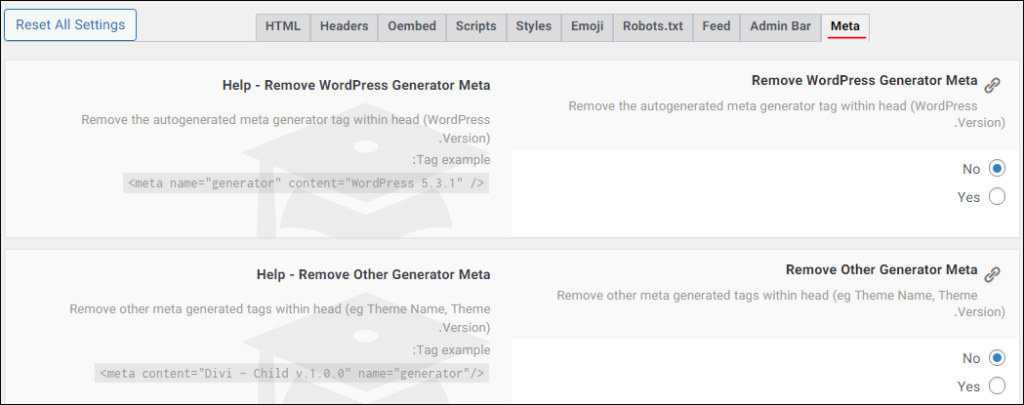
اولین گزینهای که در صفحه مشاهده میکنید Remove WordPress Generator Meta نام دارد، چنانچه این گزینه را بر روی حالت Yes تنظیم کنید ورژن وردپرس سایت شما را حذف خواهد کرد.
گزینه Remove Other Generator Meta نیز سایر برچسبهای تولید شده در متا از جمله نام و نسخه قالب را حذف میکند. در صورت تمایل به عدم نمایش این موارد میتوانید آن را بر روی Yes قرار دهید. پس از انجام تغییرات بر روی دکمه Save کلیک کنید.
دانلود افزونه WP Hide & Security Enhancer
دانلود افزونه WP Hide & Security Enhancer صفحه افزونهیکی از مورد مهم برای حفظ امنیت سایت
حفظ امنیت از اقدامات مهم و ضروری برای کلیه وبسایتها میباشد که برای موفقیت در عرصه اینترنت و فضای وب امری مهم بشمار میآید. چنانچه شما نیز صاحب یک وبسایت وردپرسی هستید لازم است به امنیت سایت خود توجه ویژهای داشته باشید و از کنار مسائل پیش پاافتاده به آسانی عبور نکنید. یکی از مسائلی که لازم است حتما به آن توجه شود نمایش ورژن وردپرس در سایتهای وردپرسی میباشد. هکرها همواره به دنبال حفرههای امنیتی در سایتها هستند تا بتوانند با استفاده از آنها به سایتها نفوذ کرده و سایت شما را مورد حملات بیرحمانه خود قرار دهند.
در این مقاله به معرفی روشهایی پرداختیم که با کمک آنها میتوانید ورژن وردپرس سایت خود را به راحتی مخفی کنید. امیدواریم با مطالعه این مقاله بتوانید از حمله هکرها به سایت وردپرسی خود جلوگیری کنید. شما میتوانید سوالات و نظرات خود را از بخش دیدگاهها با ما مطرح کنید؛ همچنین اگر محتوای امروز همیار وردپرس برایتان مفید بود، خوشحال میشویم آن را با دوستان خود در شبکههای اجتماعی به اشتراک بگذارید.




